¿Cómo cambiar la visibilidad de los elementos?
En este artículo, aprenderás a cambiar la visibilidad de los tratos, personas y organizaciones. Si quieres saber cómo cambiar la visibilidad de los prospectos, consulta este artículo.
Grupos de visibilidad
Al administrar un equipo, es posible que desees restringir el acceso a cierta información específica en tu cuenta. Pipedrive ofrece grupos de visibilidad que te permiten categorizar a tus usuarios y definir qué elementos pueden ver.
Para empezar a diseñar tus conjuntos de permisos, ve a Ajustes > Administrar usuarios > Grupos de visibilidad.
Se te dará la opción de seleccionar la visibilidad predeterminada para elementos añadidos al sistema. Puedes cambiarla en cualquier momento.
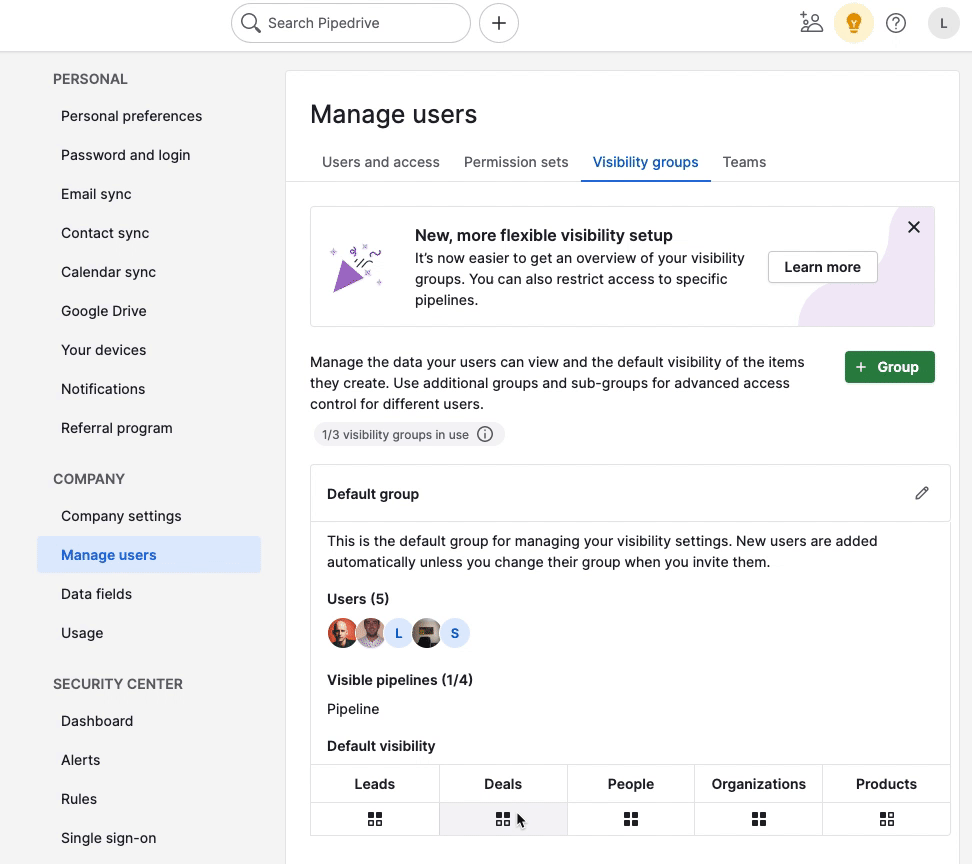
Vista de detalles
La vista de detalles de un trato, persona u organización contiene toda la información relacionada con ese elemento. También puedes establecer la visibilidad de un elemento a nivel individual en la vista de detalles.
Haz clic en el ícono de visibilidad en la parte superior de la página y selecciona la visibilidad de ese elemento específico.

Al igual que la información anterior, las funciones de asignación de visibilidad son las mismas que las opciones de visibilidad específicas de tu plan de Pipedrive.
Vista de lista
Según la cantidad de elementos que necesitas editar, hay dos maneras de cambiar la visibilidad de los elementos en la vista de lista.
Si quieres cambiar la visibilidad de un solo elemento en la vista de lista, asegúrate de que la columna “Visible para” sea visible. Pasa el cursor por encima del elemento para ver el ícono de lápiz, y haz clic para editar la configuración de visibilidad.
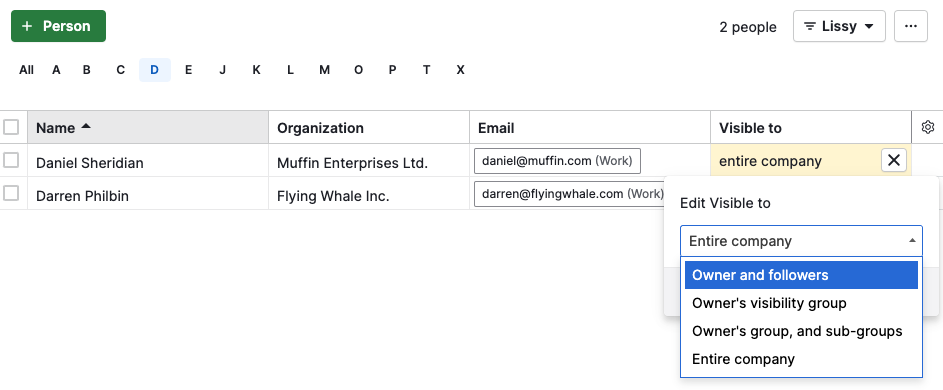
Si deseas cambiar la visibilidad de varios elementos, puedes utilizar la opción de edición en grupo. Puedes seleccionar elementos específicos o todos los elementos que aparecen en tu lista. Luego, puedes cambiar su visibilidad al seleccionar una opción diferente.
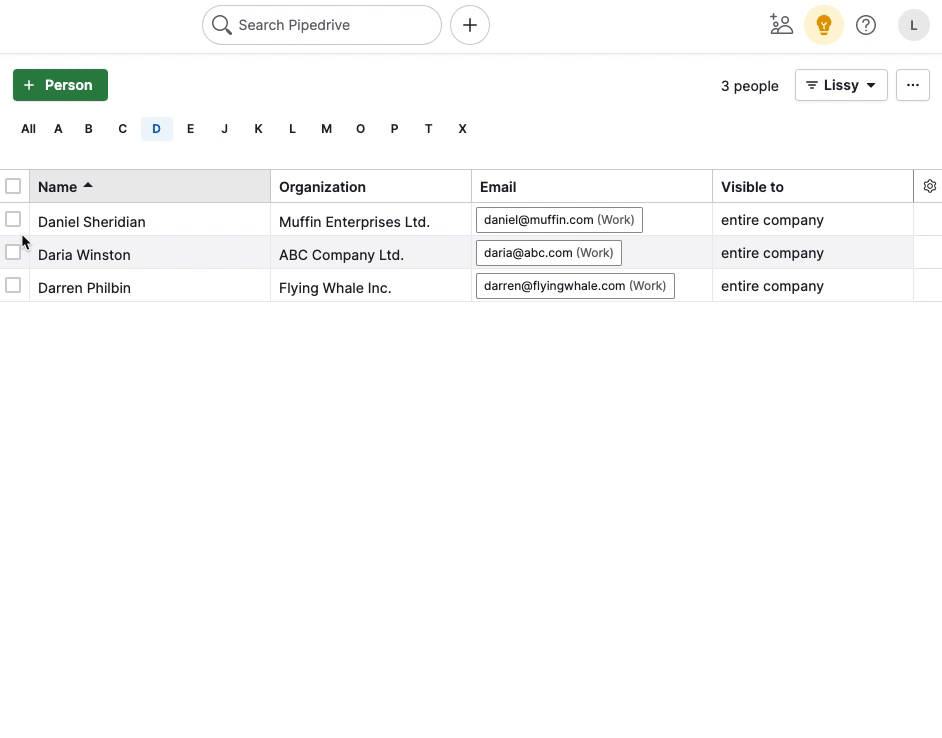
Obtén más información sobre la función de edición en grupo en este artículo.
Problemas de visibilidad
Si eres un usuario habitual, es posible que tengas problemas al tratar de abrir contactos o tratos específicos. Cuando esto suceda, aparecerá el siguiente letrero:

Si ves el banner, comunícate con tu administrador. Él puede darte visibilidad o cambiar tu estado a seguidor, lo que te permitirá ver el elemento (pero no mucho más). Obtén más información sobre la causa por la que es posible que no veas los elementos en este artículo.
¿Te pareció útil este artículo?
Sí
No